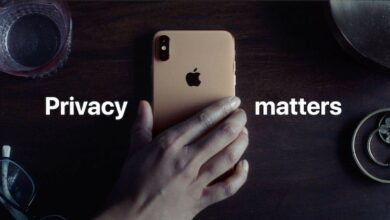บางครั้งคุณต้องติดตั้ง Play Store ด้วยตนเอง ไม่ว่าคุณจะลบโดยไม่ได้ตั้งใจหรือต้องการกลับไปใช้เวอร์ชันก่อนหน้าหรือแม้ว่า Google Play Store ของคุณจะหยุดทำงานและคุณต้องการติดตั้งเวอร์ชันใหม่ก็ตามมีวิธีแก้ไข
1. ตรวจสอบเวอร์ชันปัจจุบันของ Google Play
การอัปเดตใช้เวลานานและไม่พร้อมกันในอุปกรณ์ Android ทั้งหมด นี่คือเหตุผลที่บางครั้งคุณอาจต้องการดาวน์โหลดและติดตั้ง Google Play Store เวอร์ชันใหม่กว่าโดยเฉพาะอย่างยิ่งหากเวอร์ชันปัจจุบันของคุณทำให้คุณมีปัญหา
อย่างไรก็ตามก่อนที่คุณจะรีบดาวน์โหลด APK ล่าสุดของ Play Store ก่อนอื่นให้ตรวจสอบเวอร์ชันของแอป Play Store ที่ติดตั้งอยู่ วิธีทำมีดังนี้
- ไปที่ การตั้งค่าแล้วก็ แอพและการแจ้งเตือน
- หา Google Play และสัมผัส (คุณอาจต้องคลิกที่ ดูแอปทั้งหมด )
- กดบน ระดับสูง และเลื่อนไปจนสุดซึ่งคุณจะเห็นหมายเลขเวอร์ชัน

หากแอป Google Play ของคุณทำงานได้ดีและเหตุผลเดียวที่คุณดาวน์โหลดเนื้อหาเป็นเพราะคุณเป็นคนใจร้อนคุณยังตรวจสอบเวอร์ชันของแอปได้ในแอป Play Store เปิดแล้วคลิกที่สามบรรทัด (ปุ่มเมนูเบอร์เกอร์) ที่มุมบนซ้ายไปที่ การตั้งค่า แล้วเลื่อนไปด้านล่างเพื่อดูตัวเลขที่แน่นอน
อธิบายหมายเลขเวอร์ชันของ Google Play Store
ระบบการกำหนดหมายเลขเวอร์ชันของ Google Play Store อาจดูสับสนเล็กน้อยในตอนแรก แต่ง่ายต่อการเข้าใจ หากการกระโดดไปมาระหว่างตัวเลขนั้นดูแปลกนั่นเป็นเพราะ Google ไม่ได้เผยแพร่เวอร์ชันกลาง
2. ดาวน์โหลด APK ของ Google Play Store
โปรดทราบว่าคำแนะนำต่อไปนี้มีไว้สำหรับเจ้าของอุปกรณ์ Android ที่ติดตั้ง Play Store เวอร์ชันลิขสิทธิ์ เราเข้าใจดีว่าบางครั้งจำเป็นต้องติดตั้งใหม่หรือย้อนกลับแอป Play Store
ดาวน์โหลด Google Play เวอร์ชันล่าสุด:
กำลังมองหา Google Play Store เวอร์ชันก่อนหน้าหรือไม่
ตามปกติการเปลี่ยนแปลงส่วนใหญ่เกิดขึ้นภายใต้ประทุนเพื่อทำให้สิ่งต่างๆราบรื่นขึ้น เราไม่พบการเปลี่ยนแปลงส่วนติดต่อผู้ใช้ที่สำคัญหรือคุณลักษณะใหม่ ๆ ในแอป Google Play เวอร์ชันล่าสุด หากคุณดาวน์โหลดการอัปเดตและสังเกตเห็นข้อบกพร่องใด ๆ โปรดดูคู่มือการแก้ปัญหา Google Play Store ของเรา

3. ติดตั้ง Google Play Store
วิธีที่ง่ายที่สุดในการติดตั้ง Play Store จะคุ้นเคยกับคุณอยู่แล้วหากคุณเป็นสาวกตัวยงของไซต์นี้เพียงดาวน์โหลดและติดตั้ง Play Store APK ด้วยตนเอง APK เทียบเท่ากับไฟล์. exe (.dmg บน Mac) ของ Android บนคอมพิวเตอร์ของคุณ
แทนที่จะดาวน์โหลดแอปจาก Google Play Store คุณเพียงแค่ติดตั้งด้วยตัวเองโดยไม่ต้องใช้ Play Store เรายังมีคำแนะนำที่เป็นประโยชน์เพื่อช่วยคุณ:
แน่นอนว่านี่มีประโยชน์มากเมื่อแอพที่คุณต้องการติดตั้งคือ Play Store เอง มีสองวิธีในการติดตั้ง APK ของ Google Play บนอุปกรณ์ของคุณ: โดยตรงบนสมาร์ทโฟนหรือผ่านคอมพิวเตอร์ของคุณ เราจะใช้วิธีง่ายๆก่อน
การติดตั้ง Google Play Store จากสมาร์ทโฟน
สำหรับ Android เวอร์ชันเก่า (ก่อน Oreo) คุณเพียงแค่ไปที่เมนูการตั้งค่าและอนุญาตการติดตั้งจากแหล่งที่ไม่รู้จักจากนั้นเปิดลิงก์ด้านบนไปยังไซต์ คุณจะได้รับแจ้งให้ดาวน์โหลดและติดตั้ง APKMirror เป็นแหล่งที่ปลอดภัยดังนั้นคุณสามารถกด มี .

สำหรับ Android Oreo ขึ้นไป เช่น Pie และ Android 10 การติดตั้งแอป Google Play ด้วยตนเองนั้นยากกว่าเล็กน้อย นี่คือสิ่งที่คุณต้องทำ:
- ไปที่ การตั้งค่า และค้นหา แอพและการแจ้งเตือน... ในเมนูแอพให้เลื่อนลงจนกว่าคุณจะพบเบราว์เซอร์มือถือของคุณ - ตัวอย่างเช่น Google Chrome.
- คลิกในเบราว์เซอร์และเลื่อนลงไปที่ส่วน ระดับสูง... ที่นั่นคุณจะพบ การติดตั้งแอปพลิเคชันที่ไม่รู้จัก. เปิดและเลือก - อนุญาตจากแหล่งนี้ คุณสามารถปิดใช้งานตัวเลือกนี้ได้หลังจากดำเนินการเสร็จสิ้น

- ใช้เบราว์เซอร์บนอุปกรณ์ของคุณไปที่ไซต์ นักพัฒนา XDA หรือ กระจก APKเพื่อดาวน์โหลด APK สำหรับ Play Store เวอร์ชันล่าสุด
- คุณอาจได้รับข้อความเตือน - "ไฟล์ประเภทนี้อาจทำให้อุปกรณ์ของคุณเสียหาย" ละเว้นสิ่งนี้ (เชื่อใจเรา) และคลิก OK.
- เปิด APK (คุณสามารถคลิกการดาวน์โหลดที่เสร็จสมบูรณ์ในเมนูการแจ้งเตือน) อ่านสิทธิ์ใหม่ (ถ้ามี) ที่ Play Store เวอร์ชันใหม่ขอจากนั้นคลิก ติดตั้ง

การติดตั้ง Google Play Store โดยใช้คอมพิวเตอร์
หากคุณไม่มีอินเทอร์เน็ตบนมือถือหรือการเชื่อมต่อ Wi-Fi บนอุปกรณ์ คุณสามารถดาวน์โหลดแอป Play Store APK บนคอมพิวเตอร์แทนได้ ใช้กระบวนการเดียวกัน แต่คุณจะต้องติดตั้งแอปตัวจัดการไฟล์ในสมาร์ทโฟนของคุณ หากอุปกรณ์ของคุณไม่ได้ติดตั้งตัวจัดการไฟล์ไว้ล่วงหน้า
- ดาวน์โหลดแอปจัดการไฟล์ของบุคคลที่สามหากคุณไม่มีเช่น FX File Explorer อนุญาตให้เขาติดตั้งแอปพลิเคชันจากแหล่งที่ไม่รู้จักโดยทำตามขั้นตอนเดียวกับที่อธิบายไว้สำหรับเบราว์เซอร์มือถือของคุณ
- ใช้เบราว์เซอร์บนคอมพิวเตอร์ของคุณไปที่ ฟอรัม XDA Developers หรือ กระจก APKเพื่อดาวน์โหลด APK สำหรับ Play Store เวอร์ชันล่าสุด
- เชื่อมต่ออุปกรณ์ของคุณกับคอมพิวเตอร์ด้วยสาย USB และคัดลอก APK ไปยังอุปกรณ์ Android ของคุณ
- ค้นหา APK โดยใช้ตัวจัดการไฟล์ของคุณ
- เรียกใช้ APK ยอมรับสิทธิ์และคลิก ติดตั้ง
- อย่าลืมลบสิทธิ์การติดตั้ง Unknown Sources ออกจากแอปจัดการไฟล์ของคุณหากคุณไม่ต้องการดาวน์โหลด APK เพิ่มเติม

เมื่อคุณติดตั้งแอป Google Play Store ใหม่แล้ว คุณไม่ต้องกังวลว่าจะต้องดาวน์โหลดแต่ละเวอร์ชันใหม่ด้วยตนเองอีกครั้ง ทันทีที่มีเวอร์ชันใหม่กว่าที่คุณดาวน์โหลด แอป Google Play จะอัปเดตโดยอัตโนมัติ อย่างไรก็ตาม หากคุณยังคงประสบปัญหา ได้เวลาแก้ไขปัญหาแล้ว
4. แก้ไขปัญหา Google Play Store
Google Services Framework เป็นบริการที่จำเป็นที่ช่วยให้ Play Store สามารถโต้ตอบกับแอพในอุปกรณ์ของคุณ ทำให้อัปเดตอัตโนมัติและทำงานของระบบได้ หากคุณสมบัติเหล่านี้หยุดทำงานหรือคุณประสบปัญหาอื่นๆ แสดงว่าอาจมีปัญหากับบริการ ในกรณีเช่นนี้ คุณต้องล้างแคชทั้งใน Google Play Store และ Google Play Services สำหรับสิ่งนี้:
- ไปที่ การตั้งค่า > แอพและการแจ้งเตือน
- เลื่อนลงไปที่ ร้านค้า Google Playคลิกแล้วคลิก ที่เก็บข้อมูลและแคชและจากนั้น - ล้างแคช
- ทำเช่นเดียวกันสำหรับ บริการ Google Play
- วิธีนี้ควรแก้ไขปัญหาส่วนใหญ่ที่คุณจะพบใน Google Play Store
หมายเหตุ: ขึ้นอยู่กับอุปกรณ์ที่คุณมี อาจต้องใช้สิทธิ์ ราก เพื่อติดตั้ง Google Play Store ด้วยตนเอง แต่นั่นเป็นอีกคำแนะนำหนึ่ง

5. อุปกรณ์ใดบ้างที่จำหน่ายจาก Google Play
ด้านล่างนี้ เราได้รวบรวมแกดเจ็ตเล็กๆ น้อยๆ ที่ได้รับการสนับสนุนอย่างเต็มที่สำหรับ Google Play ไว้ให้คุณแล้ว คุณจะพบ: โทรศัพท์ นาฬิกาอัจฉริยะ คอมพิวเตอร์แท็บเล็ต และแม้แต่แล็ปท็อป

คุณลักษณะใดที่จำเป็นต้องมีใน Google Play Store คุณชอบการอัปเดตล่าสุดหรือไม่? แจ้งให้เราทราบในความคิดเห็น.